Historier er en fremragende funktion på Instagram. Platformen fascinerer brugerne ved at vise historier, der lokker dem. Forestil dig, at du ser en historie, som du vil se senere, og du tager hurtigt et skærmbillede af den, kun for Instagram at give plakaten besked om din handling med det samme.

Dette kan få nogen til at føle, som om du invaderede deres privatliv.
Heldigvis sker dette ikke længere, fordi Instagram har trukket funktionen tilbage. Når det er sagt, ved man aldrig, hvornår dette kan ændre sig. Og hvis du allerede er tilbøjelig til at holde dine aktiviteter private, vil denne artikel vise dig nogle metoder til at forblive virkelig anonym.
Hvorfor tage et anonymt skærmbillede?
Der er mange grunde til, at folk tager et skærmbillede af en persons historie.
Og i modsætning til hvad de fleste tror, er nogle til legitime formål. For eksempel:
- Du kan beundre tøj, som brugeren bærer, og vil gerne tage et billede med på din næste shoppingtur.
- Du kan bruge det som tapet.
- Du kan lide billedet og ønsker at tilføje det til dit galleri.
- Du vil dele det i en gruppechat og diskutere det med dine venner.
Mange brugere vil rynke på næsen af en notifikation, der fortæller dem, at nogen lige har taget et skærmbillede af deres historie. Selvfølgelig er det lige meget, om din grund til at tage skærmbilledet er helt uskyldig.
Heldigvis er der mange måder at sikre, at de ikke kan finde ud af.
De forskellige måder at screenshot på uden at de ved det
Der er mange måder at forblive anonym på, mens du tager skærmbilleder på Instagram, uanset virksomhedens politikker fremadrettet.
Den gode nyhed er, at de ikke kun er begrænset til telefonbrugere.
Brug Instagram-hjemmesiden
Bortset fra mobilappen har Instagram et fuldt funktionelt websted, der gør det muligt for brugere at få adgang til platformen på en desktop.
Det bedste er, at deres hjemmeside ikke er begrænset til kun at blive brugt på en pc. Du kan også bruge den på din smartphone, selvom appen er installeret.
Hjemmesiden har lignende funktionalitet som appen, og du kan se Instagram Stories med den.
Dette er den nemmeste og sikreste måde at screenshotte en Instagram-historie på uden at advare brugerne og vil også fungere til screenshot af DM'er. Sådan gør du:
- Gå til Instagram hjemmeside i din browser og log ind.
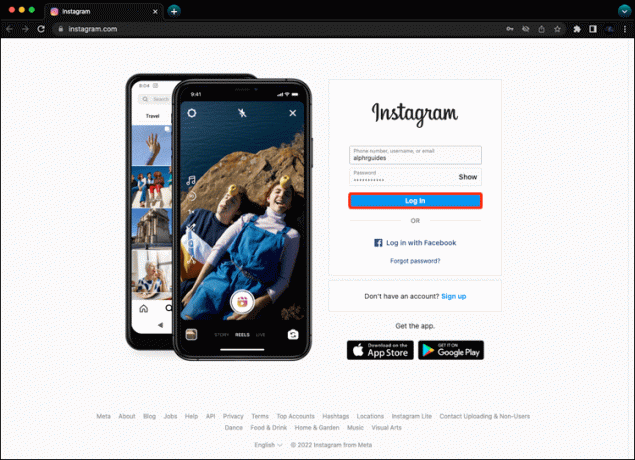
- Naviger til "Instagram Stories" i højre hjørne.

- Åbn en historie, du vil tage et skærmbillede af.

- Tag et skærmbillede med dit foretrukne skærmbillede.

Den bedste måde at tage et screenshot på er at bruge den indbyggede screenshot-tastaturgenvej til dit operativsystem.
Hvis du er en Windows-bruger, kan du trykke på "Ctrl + Shift + Print Screen" for at tage et skærmbillede af en historie. Dette gemmer billedet på dit udklipsholder, og du kan indsætte det i Paint, Photoshop og andre billedredigeringsapps for at ændre og gemme det.
Hvis du er en Mac-bruger, kan du trykke på "Shift + Kommando + 3" for at tage et skærmbillede af din skærm. Desuden kan du klikke på miniaturebilledet, der dukker op på din skærm og fortsætte med at redigere skærmbilledet.
Brug flytilstand
Dette er en gammel metode, der stadig er nyttig for mobilenhedsbrugere. Det vil hjælpe at screenshotte historier uden at folk ved det. Følg disse trin for at gøre det.
- Gå til den Instagram-historie, du vil tage et skærmbillede af (du kan vente et par sekunder på, at den indlæses).

- Slå flytilstand til på din telefon. Træk kontrolcentret op fra bunden, og vælg ikonet Flytilstand på en iPhone. På Android finder du det i Indstillinger eller i meddelelsesbakken.

- Gå tilbage til den historie, du vil tage et skærmbillede af.

- Hold Hjem- og Sideknapperne nede samtidigt, hvis du bruger iPhone. Eller tryk på lydstyrke ned og tænd/sluk-knapperne samtidigt ved hjælp af en Android-telefon.

- Du finder en forhåndsvisning nederst på skærmen eller øverst (afhængigt af din enhed).
- Vælg forhåndsvisningen for at redigere skærmbilledet.

- Tryk på "Gem" for at sende billedet til dit billedgalleri, når du er færdig.

- Slå flytilstand fra.

Bemærk dog, at folk stadig vil vide, at du så deres historie.
Brug en skærmoptager
Her er en af de nemmeste metoder til at tage et skærmbillede af historier på Instagram. Der er flere gratis skærmoptagere, du kan downloade og bruge uden tilladelse fra Instagram.
Her er trinene:
- Start skærmoptageren og begynd optagelsen.

- Åbn den historie, du vil tage et skærmbillede af, og optag en kopi af den.

Væv er fantastisk til problemfri skærmoptagelse på en desktop. Du kan enten optage hele skærmen eller en aktuel fane. Det bedste er, at du kan optage en selfie ved siden af og endda inkludere en stemmebesked.
Der er mange skærmoptagere tilgængelige til iOS- og Android-enheder. Du kunne downloade AZ skærmoptager til Android og Optag det til iPhone. Begge apps kan downloades gratis i PlayStore og App Store.
Brug Story Saver
Story Saver hjælper dig med at downloade en historie direkte til din telefons galleri. Den er tilgængelig på iOS (Øjeblikkelig Story Saver) og Android (Story Saver til Android).
Story Saver til iOS
- Gå til sektionen "Stories" i appen.
- Find en historie, du vil downloade.

- Klik på de tre prikker i nederste højre hjørne af skærmen.

- Vælg "Gem", "Gem til kamerarulle" eller "Gem i downloads".

Hvis du vælger det sidste, skal du gå til bunden af appen for at få adgang til alle dine downloadede Instagram-historier.
Story Saver til Android
Du skal logge ind på din Instagram-konto for at bruge denne app på din telefon. Når du logger ind, vil du finde alle historierne fra din Instagram-konto.
- Tryk på et miniaturebillede for at se en historie.

- Vælg de tre lodrette prikker og klik derefter på "gem" for at gemme billedet eller videoen.

Hvis du downloader denne app på din telefon, vil den automatisk vise alle dine gemte samlinger i en mappe i dit galleri.
En sidste udvej metode
Hvis du er forsigtig med at bruge tredjepartssoftware, du er bange for at blive fanget, eller du er ligeglad med billedkvaliteten, er der en anden mulighed.
Du kan altid bruge en anden enhed til at tage et billede af din skærm. Selvom det teknisk set ikke vil være et skærmbillede, og kvaliteten klart vil lide, er det en nem måde at gemme noget, du vil gense i dit galleri - uden at nogen nogensinde finder ud af det.
Undgå selv at underrette Instagram
Selvom disse metoder hjælper dig med at tage et skærmbillede uden at en Instagram-bruger ved det, bør du aldrig bruge skærmbillederne til illegitime formål. Hvis du gør det, kan det udløse Instagram-bots, og de kan begynde at spore dine aktiviteter, du ikke kender.
Yderligere ofte stillede spørgsmål
Underretter Instagram nogensinde brugere, når nogen tager et skærmbillede?
Selvom platformen til deling af sociale medier ikke vil underrette brugere om nogen, der tager et hurtigt snap af deres historier, advarer de denne type aktivitet, når den forekommer i DM. Hvis du screenshot en forsvindende video eller et billede i DM, vil det advare brugeren ved at vise et lille skraveret cirkelikon.
Tag et skærmbillede anonymt på Instagram
Disse metoder kan hjælpe, hvis du vil forblive anonym, mens du tager et skærmbillede på Instagram. Selvom du kan tage flere skærmbilleder inden for et par sekunder, er det bedst at gøre det ansvarligt. Hvad der er endnu bedre er, at disse metoder vil hjælpe dig med at gemme skærmbilleder af dine DM'er, hvilket for tiden er en handling, der udløser Instagram-notifikationer.
Har du prøvet at tage et skærmbillede af en historie tidligere? Har du oplevet nogle udfordringer? Hvilken af disse metoder vil du prøve fremadrettet? Fortæl os i kommentarfeltet nedenfor.




